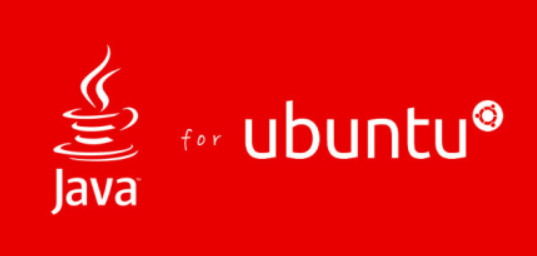
在本指南中,我们将介绍如何在Ubuntu 20.04上安装Java。
Java是最流行的编程语言之一,用于构建不同种类的应用程序和系统。Java可以在所有主要的操作系统和设备上运行。你可以在笔记本电脑、手机和游戏机上找到用Java开发的应用程序。
$ sudo apt update$ sudo apt install openjdk-11-jdk
安装完成后,你可以通过检查Java版本来验证。
$ java -version输出结果应该是这样的。
openjdk version "11.0.7" 2020-04-14
OpenJDK Runtime Environment (build 11.0.7+10-post-Ubuntu-3ubuntu1)
OpenJDK 64-Bit Server VM (build 11.0.7+10-post-Ubuntu-3ubuntu1, mixed mode, sharing)这就是了! 至此,你已经在Ubuntu系统上成功安装了Java。
JRE包含在JDK包中。如果你只需要JRE,请安装openjdk-11-jre包。如果需要最小的Java运行时间,请安装openjdk-11-jdk-headless包。
$ sudo apt update$ sudo apt install openjdk-8-jdk
通过检查Java的版本来验证安装。
$ java -version输出结果应该是这样的。
openjdk version "1.8.0_252"
OpenJDK Runtime Environment (build 1.8.0_252-8u252-b09-1ubuntu1-b09)
OpenJDK 64-Bit Server VM (build 25.252-b09, mixed mode)$ java -version要改变默认版本,请使用update-alternatives命令。
$ sudo update-alternatives --config java输出将看起来像下面这样。
There are 2 choices for the alternative java (providing /usr/bin/java).
Selection Path Priority Status
------------------------------------------------------------
* 0 /usr/lib/jvm/java-11-openjdk-amd64/bin/java 1111 auto mode
1 /usr/lib/jvm/java-11-openjdk-amd64/bin/java 1111 manual mode
2 /usr/lib/jvm/java-8-openjdk-amd64/jre/bin/java 1081 manual mode
Press <enter> to keep the current choice[*], or type selection number: $ sudo update-alternatives --config java$ sudo nano /etc/environmentJAVA_HOME="/usr/lib/jvm/java-11-openjdk-amd64"$ source /etc/environment$ echo $JAVA_HOME/usr/lib/jvm/java-11-openjdk-amd64/etc/environment 是一个全系统的配置文件, 所有用户都会使用。如果你想在每个用户的基础上设置 JAVA_HOME 变量,那么就在 .bashrc 或其他任何在用户登录时加载的配置文件中添加这一行。
你可以像其他用 apt 安装的软件包一样卸载 Java。
例如,要卸载默认的jdk包,请输入。
$ sudo apt remove openjdk-11-jdk
OpenJDK 11和OpenJDK 8在Ubuntu 20.04的默认软件库中可用,可以使用apt软件包管理器进行安装。